Conţinut
- 1 Setarea parametrilor adaptorului
- 1.1 Crearea unei comenzi rapide pentru a vă conecta la rețea
„Opt” a stabilit multe sarcini noi pentru utilizatorii săi. Printre acestea se numără setarea conexiunii la Internet. Desigur, puteți contacta ISP-ul dvs. și puteți apela la un specialist acasă pentru a vă conecta computerul la World Wide Web în câteva secunde. Cu toate acestea, vă puteți da seama și cum să vă conectați la Internet pe Windows 8, cu care vom încerca să vă ajutăm.
Vă puteți conecta la Internet pe Windows 8 efectuând următoarea secvență de acțiuni:
- Faceți clic pe meniul „Start” din colțul din stânga ecranului monitorului.
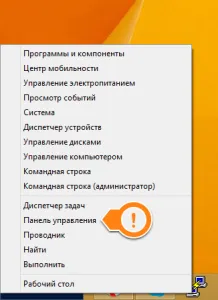
- În meniul pop-up, accesați „Panou de control”.
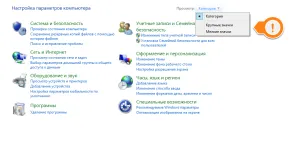
- Pentru confortul de a lucra în fereastră, ar trebui să selectați modul de vizualizare sub formă de pictograme mici, după care mergem la „Centrul de rețea și partajare”.
- Procedăm la crearea unei noi conexiuni, unde ne conectăm la locul de muncă, după care facem clic pe „Next”.
- Ne creăm conexiunea.
- Selectăm conexiunea creată ca principală pentru aderarea la rețea.
- În fereastră, amânați setările de conexiune selectând butonul corespunzător.
- Completam coloana „Adresa pe Internet” cu adresa, care poate fi aflată de la administrator, în coloana „Numele obiectului de destinație” nu schimbăm nimic, iar după ce bifăm „Reține acreditările”, facem clic pe „ Crea".
- În continuare, se va deschide o fereastră cu conexiuni, la care puteți accesa făcând clic pe pictograma sub forma unui monitor staționar din „Bara de activități” din colțul din dreapta jos al ecranului.
- Evidențiați „conexiune VPN” creată și faceți clic pe"Conectați".
- În fereastra „Verificare autentificare”, va trebui să introduceți autentificarea și parola specificate în contractul cu furnizorul.
- Procesul de conectare va fi afișat într-o fereastră pop-up, după care utilizatorul va fi anunțat că a reușit să se conecteze la Internet pe cont propriu în Windows 8, va apărea o inscripție corespunzătoare însoțită de un semnal sonor.
Setarea parametrilor adaptorului
După efectuarea procedurilor descrise mai sus, este necesar să deschideți din nou „Centrul de rețea și partajare”, care, apropo, poate fi accesat nu numai așa cum este descris la punctele 1-4, ci și prin apelarea meniului contextual de pe Butonul „Start Screen”, unde puteți selecta „Panou de control” și accesați linkul dorit.
În continuare, trecem la modificarea parametrilor adaptorului, iar în fereastra „Conexiuni de rețea” facem clic dreapta pe „VPN”. În fereastra pop-up, accesați proprietăți.
În fila „Securitate”, trebuie să verificați dacă setările pentru conectarea computerului la rețea se potrivesc cu următoarele date:
- coloana responsabilă pentru tipul de criptare a datelor este opțională;
- câmp de autentificare - permite conectarea protocoalelor „Protocol de verificare a parolei” și „Microsoft CHAP Versiunea 2”.
Dacă nu există o astfel de corespondență, atunci trebuie să modificați singur parametrii. Cu toate acestea, înainte de asta, este important! - este necesar să vă deconectați de la World Wide Web. După salvarea modificărilor, trebuie să conectați din nou computerul la rețea.
la continut
Creați o comandă rapidă pentru a vă conecta la rețea
Crearea unei comenzi rapide pe desktop la conexiunea VPN poate face lucrul pe computer mult mai convenabil. Pentru asta ai nevoie de:
- deschide „Conexiuni de rețea”,apelați meniul contextual „Conexiune VPN”, selectați opțiunea „Creare scurtătură”;
- sunteți de acord cu solicitarea pop-up Windows făcând clic pe „Da”;
- mergeți la desktop, unde va fi localizată comanda rapidă.
